要在OpenCV中创建HSV(色调、饱和度和值)颜色调色板的滑动条,我们使用两个不同的函数。这些函数是cv2.reateTrackbar()和cv2.getTrackbarPos()。
使用cv2.reateTrackbar()函数创建滑动条,而cv2.getTrackbarPos()函数用于访问所选滑动条位置的值。
使用这两个函数,我们创建一个包含 H、S、V 颜色的滑动条和一个颜色窗口来显示所选颜色的窗口。通过改变滑动条的位置,我们可以选择特定的颜色值。
H的范围在0到179之间,而S和V的范围在0到255之间。
cv2.createTrackbar(trackbar_name, window_name, default_value, max_value, callback_func) cv2.getTrackbarPos(trackbar_name, window_name)
trackbar_name − 这是滑动条的名称。该名称用于访问滑动条的位置值。
window_name − 它是附加到滑动条的窗口的名称。
default_value − 设置滑动条的默认值。
max_value − 滑动条的最大值。
callback_func − 当滑动条的值发生变化时执行的函数。
要创建一个作为HSV颜色调色板的滑动条,可以按照以下步骤进行:
第一步是导入所需的库。所需的Python库是OpenCV和NumPy。请确保您已经安装了它们。
import cv2 import numpy as np
接下来定义一个回调函数。它以滑动条位置作为默认参数。我们定义这个函数不做任何操作。
def nothing(x): pass
定义黑色图像并创建一个名为HSV颜色调色板的窗口。轨迹条和颜色将在此窗口中显示。
img = np.zeros((300,650,3), np.uint8) window_name = 'Trackbar Color Palette' cv2.namedWindow(window_name, cv2.WINDOW_AUTOSIZE)
创建颜色更改的滑动条,传递所有五个参数
cv2.createTrackbar('H',window_name,0,179,nothing) cv2.createTrackbar('S',window_name,0,255,nothing) cv2.createTrackbar('V',window_name,0,255,nothing)
获取所有三个HSV颜色的当前滑动条位置。
h = cv2.getTrackbarPos('H',window_name) s = cv2.getTrackbarPos('S',window_name) v = cv2.getTrackbarPos('V',window_name)
更新上述颜色的彩色图像窗口。并将图像颜色转换为BGR。
img[:] = [h,s,v] img = cv2.cvtColor(img, cv2.COLOR_HSV2BGR)
现在在颜色图像窗口中显示所选轨迹条值的颜色。
while(True):
cv2.imshow(window_name,img)
k = cv2.waitKey(1) & 0xFF
if k == ord('q'):
break在这个Python程序中,我们创建了一个窗口作为一个颜色调色板。我们创建了三个滑动条来控制R、G和B的颜色。滑动滑动条,你将在颜色窗口中得到相应的颜色显示。
# import required libraries
import cv2
import numpy as np
def nothing(x):
pass
# Create a black image, a window
img = np.zeros((300,650,3), np.uint8)
img = cv2.cvtColor(img, cv2.COLOR_BGR2HSV)
window_name = 'HSV Color Palette'
cv2.namedWindow(window_name, cv2.WINDOW_AUTOSIZE)
# create trackbars for color change
cv2.createTrackbar('H',window_name,0,179,nothing)
cv2.createTrackbar('S',window_name,0,255,nothing)
cv2.createTrackbar('V',window_name,0,255,nothing)
while(True):
cv2.imshow(window_name,img)
key = cv2.waitKey(1) & 0xFF
if key == ord('q'):
break
# get current positions of four trackbars
h = cv2.getTrackbarPos('H',window_name)
s = cv2.getTrackbarPos('S',window_name)
v = cv2.getTrackbarPos('V',window_name)
img[:] = [h,s,v]
img = cv2.cvtColor(img, cv2.COLOR_HSV2BGR)
cv2.destroyAllWindows()当您运行上述程序时,它将显示以下输出窗口。要关闭输出窗口,请按下‘q’按钮。
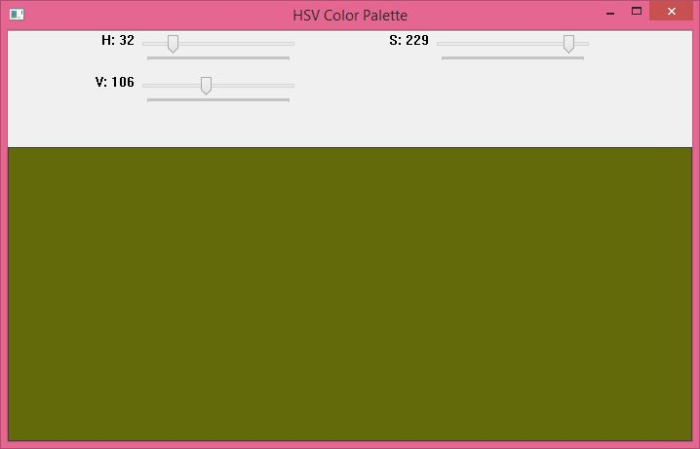
默认情况下,三个滑动条的值都是0 ,窗口的颜色是黑色。滑动滑动条,您将在颜色窗口中看到相应的颜色。
的中文翻译为:
在这个程序中,我们创建了一个窗口作为一个HSV颜色调色板,其中包含一个开关按钮。我们创建了四个滑动条,三个用于HSV颜色,一个用于开关按钮。
当开关按钮打开时,只显示颜色图像中的颜色。滑动滑动条,您将在颜色窗口中获得相应的颜色显示。
import cv2
import numpy as np
def nothing(x):
pass
# Create a black image, a window
img = np.zeros((300,650,3), np.uint8)
img = cv2.cvtColor(img, cv2.COLOR_BGR2HSV)
window_name = 'HSV Color Palette'
cv2.namedWindow(window_name, cv2.WINDOW_AUTOSIZE)
# create trackbars for color change
cv2.createTrackbar('H',window_name,0,179,nothing)
cv2.createTrackbar('S',window_name,0,255,nothing)
cv2.createTrackbar('V',window_name,0,255,nothing)
# create switch for ON/OFF functionality
# switch = '0 : OFF \n1 : ON'
cv2.createTrackbar('switch', window_name,0,1,nothing)
while(True):
cv2.imshow(window_name,img)
key = cv2.waitKey(1) & 0xFF
if key == ord('q'):
break
# get current positions of four trackbars
h = cv2.getTrackbarPos('H',window_name)
s = cv2.getTrackbarPos('S',window_name)
v = cv2.getTrackbarPos('V',window_name)
sw = cv2.getTrackbarPos('switch',window_name)
if sw == 0:
img[:] = 0
else:
img[:] = [h,s,v]
img = cv2.cvtColor(img, cv2.COLOR_HSV2BGR)
cv2.destroyAllWindows()当您运行上述程序时,它将显示以下输出窗口。要关闭输出窗口,请按下‘q’按钮。
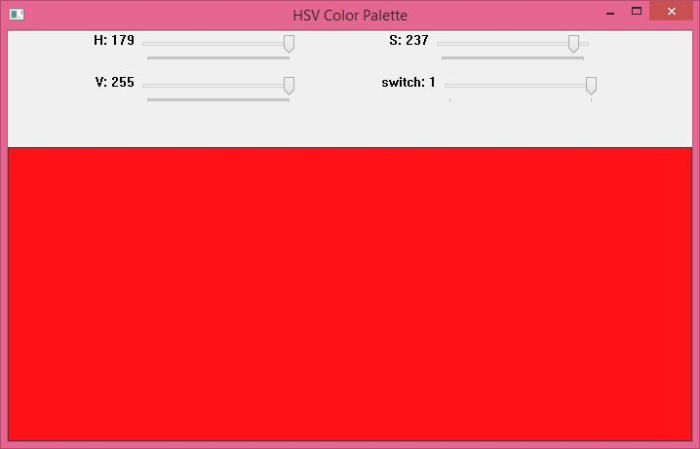
默认情况下,所有滑动条的值都为0。窗口的颜色是黑色的。当您将开关打开(选择为1)并滑动HSV颜色滑动条到所需的值时,窗口的颜色将与设置的值相对应。对于亮色,选择S和V滑动条的最大值,并滑动H滑动条。
当开关关闭时,滑动滑动条不会有任何变化
如果在开关关闭时(设置为0)滑动滑动条,那么窗口的颜色不会发生任何变化。它将保持原样(即黑色)。
以上是如何使用OpenCV Python创建一个HSV颜色调色板的滑动条?的详细内容。更多信息请关注PHP中文网其他相关文章!




